どのようにFLVファイルをWindows Movie Makerにインポートするか
FLVは、Flash Videoの略で、FLVファイルの拡張子で構成されるファイルで、しばしばmovie.flv、imovie.flvなどと表記されます。このファイルは、Adobe Flash PlayerまたはAdobe Airを使用して、インターネット上でオーディオまたはビデオを渡します。フラッシュビデオは、YouTube、Hulu、および他の多くのウェブサイトで作成されたビデオを含む、インターネット上のほぼすべての移植されたビデオで使用されるハイキャリバーフォーマットです。Adobeが正式にFlashとの提携を解消して以来、ストリーミングサービスやソフトウェア開発者は、FlashよりもHTML5やその他のフォーマットを好むようになりました。
この記事では、FLVムービーエディタの使用方法、編集方法、インポート方法、最適なソフトウェアについて説明します。

Part1. HitPaw Univd (HitPaw Video Converter)でFLVをWindowsムービーメーカーに取り込み
多くのメディアプレーヤーがFLV形式をサポートしていないため、FLV動画をダウンロードしてパソコンに保存する場合、互換性の問題がしばしば発生します。この問題に対処するために、FLVファイルをWMVのような汎用性の高い形式に変換する必要があります。
互換性の問題で、FLVファイルをWindowsムービーメーカーにインポートするのは少し難しいかもしれません。HitPaw Movie converterはこのプロセスを簡略化し、利便性と使いやすさを提供します。ユーザーフレンドリーなインターフェイスと効率的なツールで、「HitPaw」はユーザーが楽にFLVファイルをWMVに変換することができ、編集や制作の目的でWindows Movie Makerにスムーズに統合することができます。
HitPaw Univd (HitPaw Video Converter)でFLVをWindowsムービーメーカーと取り込む理由
- 複数の機能を1つのインターフェイスに統合するAIプログラム
- 様々な品質と形式を選択できる便利な動画変換形式
- カット、クロップ、マージ、オーディオ編集、モンタージュ作成など、複数のビデオ編集機能を提供します
- 煩わしい広告なしで、100%没入感のあるビデオの編集やダウンロードができます
- AndroidとiOSの両方のシステムで、コンピュータと携帯電話の両方のプラットフォームで利用可能です
WindowsムービーメーカーにFLVファイルをインポートする方法
Step 1. PCにHitPaw Movie converterをダウンロードしてインストールします。
Step 2. 「Add Files」ボタンをクリックして、HitPaw Movie converterにファイルを追加します。システムをブラウズして、インポートしたいファイルを探します。それらを選択し、変換キューに追加するために「Open」をクリックします。

Step 3. 出力形式のセクションに移動して、MP4のようなWindows Movie Makerと互換性のある形式を選択します。オプションで「Settings」ボタンからビットレート、解像度、フレームレートなどの出力設定を調整、カスタマイズできます。

Step 4..設定を確認した後、「Convert」ボタンをクリックして変換プロセスを開始します。変換が完了したら通知されます。これらの変換されたファイルは、変換プロセス中に指定された出力フォルダに見つけることができます。

Part 2.コーデックパックをインストールしてFLVをWindows Movie Makerに取り込みます。
コーデックパックは、「圧縮-解凍」または「コーダデコーダー」の略です。コーデックパックには、FLV、MPEG、AVIなどの有名なファイル形式のさまざまなコーデックが含まれています。
一部のコーデックには、スプリッタ、フィルタ、ビデオ設定の調整、再生品質の向上などの機能を強化するための補助ツールも含まれています。したがって、FLV形式を変換するだけでなく、ユーザーはより小さいコーデックパッケージをインストールすることにより、Windows Movie MakerをFLVビデオに対応させることができます。
WindowsムービーメーカーにFLVをインポートするためのコーデックパックをインストールするには、以下の手順に従ってください:
Step 1. FLVファイルをサポートするコーデックパックを選択し、その公式ウェブサイトにアクセスします。ダウンロードセクションを探し、Windowsオペレーティングシステム用のコーデックパックの希望のバージョンを選択します。

Step 2. Codec Packインストーラをダウンロードしたら、ダウンロードしたファイルをクリックします。インストールウィザードが表示されます。
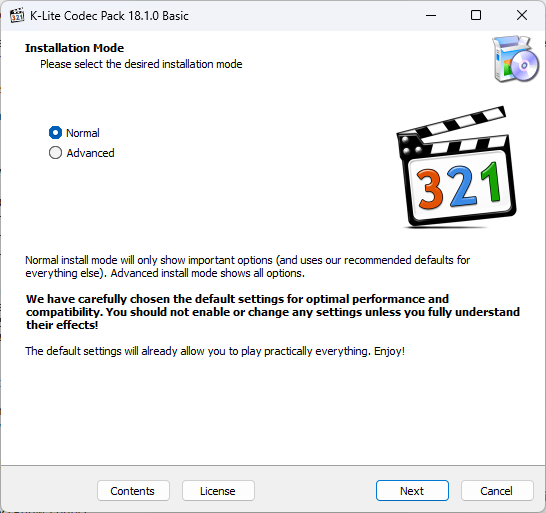
Step 3.インストールしたいコンポーネントを選択し、「Next」ボタンをクリックして進みます。
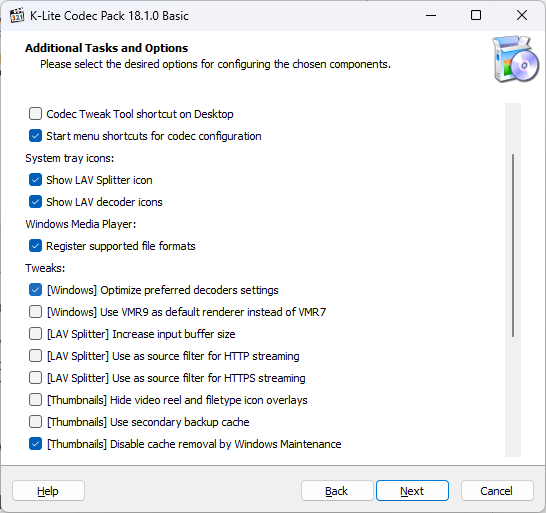
Step 4. インストール後、FLVファイルをインポートしたいWindows Movie Makerを開きます。写真やビデオを追加」オプションを使用して、その目的のために必要なファイルをドラッグアンドドロップします。
Step 5. ファイルが正常にインポートされ、エラーが表示されなければ、コーデックパックのインストールは完了です。
Part3.FLV Windowsメーカーのよくある質問
Q1. Windowsムービーメーカーでサポートされているフォーマットを教えてください。
A1. Windows Movie Makerは、asf、avi、mpe、mpg、mpe2、wm、wmv、.m1v、.mp2v、.mpegのビデオファイルをサポートしています。
Q2. Windowsムービーメーカーはなぜ販売中止になったのですか?
A2. 2023年11月1日をもって、マイクロソフトは19年以上にわたってサービスを提供してきたムービーメーカーを終了することを決定しました。様々な編集機能やツールを備えた無料のプラットフォームであったにもかかわらず、Movie Makerは期待されたほどの人気を得ることができませんでした。
Q3. FLVファイルの編集方法を教えてください。
A3. FLVは主にビデオストリーミングフォーマットであるため、FLVファイルの編集は少し難しいかもしれません。従来の動画編集ソフトでは最適に扱えないかもしれません。しかし、FLVファイルを扱える専門的なツールがいくつかあり、HitPaw Univd (HitPaw Video Converter)はそのようなツールの一つです。
最後に
最後にとして、FLVファイルをWindows Movie Makerにインポートするのは簡単なプロセスです。それは記事で説明したように、様々な方法で行うことができます。できるだけ迅速かつ安全にFLVファイルをWindowsムービーメーカー内にインポートするためには、無限の利点と革新的なアイデアを持っているHitPaw Univd (HitPaw Video Converter)が最初の選択肢として検討してみてください。
FLVファイルの変換とコーデックパックのインストールは、WindowsムービーメーカーとのFLV互換性問題の解決策を提供します。うまくいけば、ファイルをWindowsムービーメーカーにインポートして編集できるようになります。






 HitPaw Edimakor
HitPaw Edimakor


この記事をシェアする:
「評価」をお選びください:
松井祐介
編集長
フリーランスとして5年以上働いています。新しいことや最新の知識を見つけたときは、いつも感動します。人生は無限だと思いますが、私はその無限を知りません。
すべての記事を表示コメントを書く
製品また記事に関するコメントを書きましょう。